Bilans nadgodzin – ustawienia
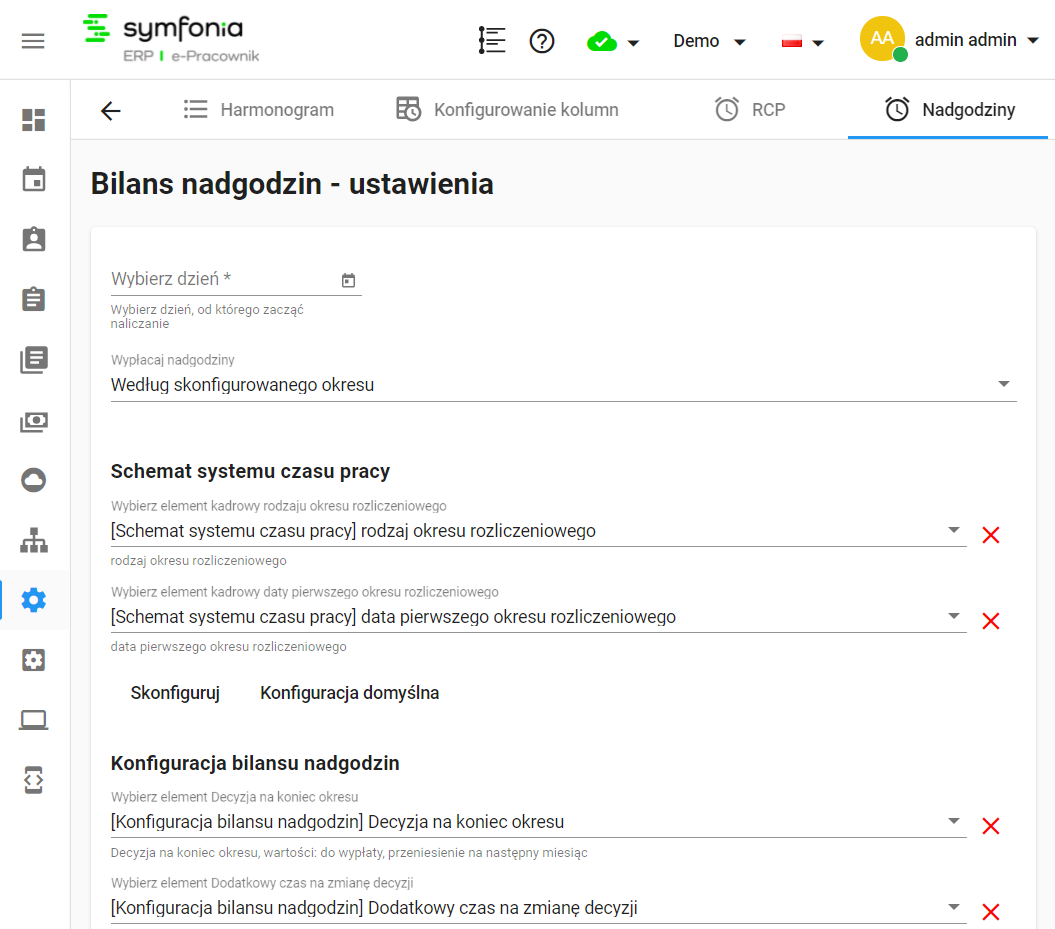
Z rejestrowanych zapisów RCP istnieje możliwość rozliczania bilansu nadgodzin wg skonfigurowanego okresu rozliczeniowego lub miesiąca. Aby rozpocząć pracę z modułem należy przypisać właściwym osobom odpowiednie uprawnienie, aby nadgodziny były generowane oraz uzupełnić następujące elementy w konfiguracji:
•Wybierz dzień, od którego zacząć naliczanie Wypłacaj nadgodziny – wg skonfigurowanego okresu lub co miesiąc
•Schemat systemu czasu pracy
oRodzaj okresu rozliczeniowego
oData pierwszego okresu rozliczeniowego
•Konfiguracja bilansu nadgodzin
oDecyzja na koniec okresu - wartości: do wypłaty, przeniesienie na następny miesiąc
oDodatkowy czas na zmianę decyzji - W tym terminie można podjąć decyzję o przeniesieniu nadgodzin na kolejny okres rozliczeniowy (wartość w ilościach dni)
•Element zgrupowany do pobrania aktualnej wartości nadgodzin:
oNadgodziny za dni robocze (godz.)
oNadgodziny za dni wolne (godz.)
oNadgodziny za dni wolne (dni)
•Element zgrupowany do eksportu nadgodzin
oNadgodziny za dni robocze (godz.)
oNadgodziny za dni wolne (godz.)
oNadgodziny za dni wolne (dni)
Jeśli w bazie Kadry i Płace zostały stworzone odpowiednie elementy kadrowe służące do domyślnej konfiguracji, można skorzystać z przycisku Konfiguracja domyślna, która automatycznie na podstawie nazwy dopasuje je do elementów, oraz jeśli dane nie są dodane do kartotek, przy zapisie konfiguracji zapyta czy dodać je do kartotek. Po skorzystaniu z tej opcji w kartotekach pojawi się nowa zakładka Bilans nadgodzin zawierająca wskazane w konfiguracji elementy, dzięki czemu będą one synchronizowane.
Składniki konfiguracji domyślnej
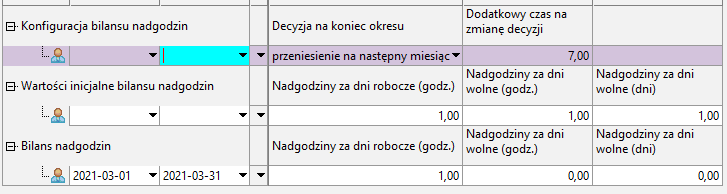
Dodatkowo, aby przy podjęciu decyzji o odbiorze danego typu nadgodzin, należy skonfigurować wnioski realizujące dane zdarzenia kadrowe:
•Odbiór dni za soboty (jednodniowy)
•Odbiór nadgodzin (godzinowy)
•Odbiór nadgodzin za dni wolne od pracy (godzinowy)
Aby rozpocząć pracę z modułem, po wykonaniu konfiguracji należy z poziomu Menedżera zadań wskazać datę rozpoczęcia naliczania nadgodzin.